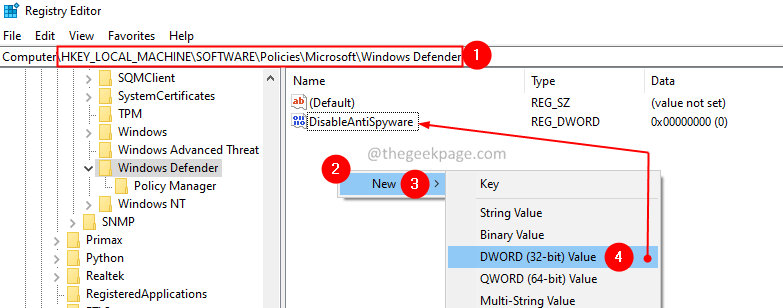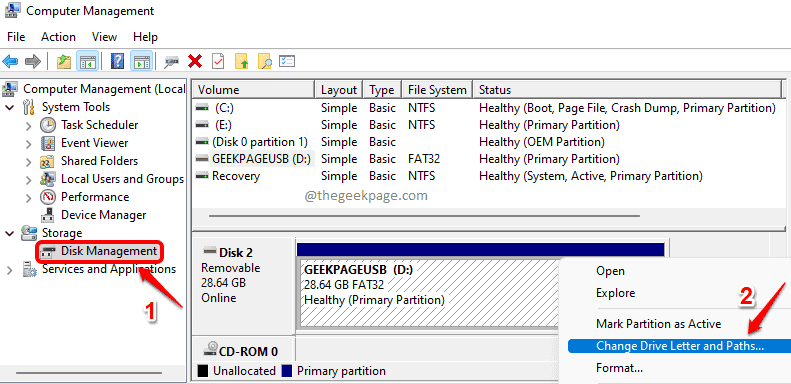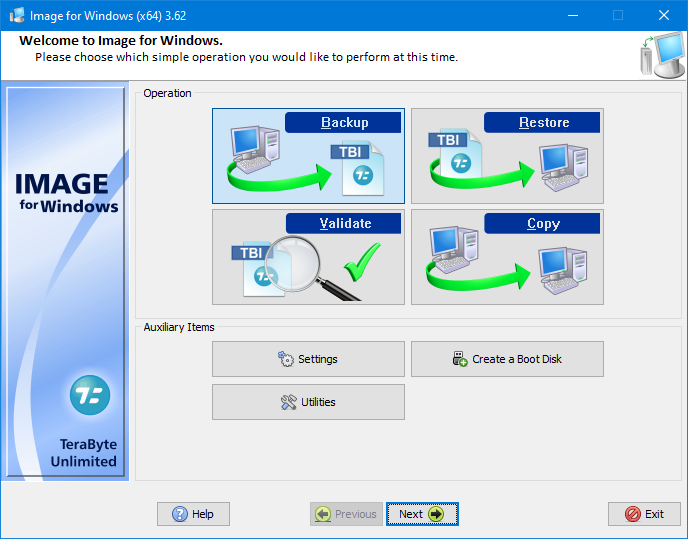
A lemezklónozás lényegében az egyik meghajtó teljes tartalmának a másikra való replikálása. Ez a technika jelentős értéket képvisel, különösen, ha figyelembe vesszük a különféle forgatókönyveket, amelyek szükségessé teszik az ilyen cselekvést. Az alábbi igények tökéletesen illusztrálják az olyan eszközök szükségességét, mint pl Kép a Windowshoz a TeraByte Drive Image Backup and Restore Suite programból.
Az Ön adatainak védelme
A klónozás olyan, mintha biztonsági hálót készítenél adataid számára. Ha a fő merevlemez meghibásodik, megsérül, vagy rosszindulatú szoftver áldozatává válik, egy klónozott meghajtó készen áll, és egy azonos példányt kínál, amelyre gyorsan válthat.
Gyors adatvisszakeresés
Az adatok lekérése klónozott lemezről általában gyorsabb és közvetlenebb, mint a hagyományos biztonsági másolatból történő visszaállítás. Ennek a hatékonyságnak az elsődleges oka, hogy a klón a forrás tükörképe, így nincs szükség hosszadalmas helyreállítási eljárásokra.
Hardveres átállások megkönnyítése
Az új merevlemezre való átállás vagy egy elavult merevlemez cseréje problémamentessé válik a klónozással. A folyamat kiküszöböli az operációs rendszer és a szoftver újratelepítését, valamint a beállítások eredeti állapotra állítását.
Sima rendszerváltások
Legyen szó üzleti vagy személyes használatról, a friss rendszerre való átállás megterhelő feladat lehet. A klónozás leegyszerűsítheti ezt az átállást, zökkenőmentes átmenetet biztosítva az egységes digitális környezet megőrzésével.
Hogyan teszteljük, értékeljük és értékeljük?
Az elmúlt 6 hónapban egy új felülvizsgálati rendszer kiépítésén dolgoztunk a tartalom előállítására vonatkozóan. Használatával később cikkeink többségét átdolgoztuk, hogy tényleges gyakorlati szakértelmet biztosítsunk az általunk készített útmutatókkal kapcsolatban.
További részletekért olvashat hogyan teszteljük, felülvizsgáljuk és értékeljük a WindowsReportban.
Megelőző intézkedések rendszerváltozásokhoz
Fontolja meg azt a forgatókönyvet, amikor jelentős rendszermódosításokon vagy szoftvertelepítéseken gondolkodik. A meghajtó előzetes klónozása óvintézkedésként működik. Ha a módosítás után bármilyen váratlan probléma merülne fel, kényelmesen visszatérhet a klónozott verzióhoz, elkerülve az esetleges fennakadásokat.
Hatékonyság és időmegtakarítás
A klónozás lényegében időtakarékos próbálkozás. Megkerüli a nulláról induló, a rendszerek és alkalmazások újratelepítésének és újrakonfigurálásának hosszadalmas folyamatát.
Felismerve a klónozás kulcsfontosságú szerepét a kortárs digitális környezetben, világossá válik, hogy elengedhetetlenek a megbízható eszközök. Ez elvezet bennünket egy nagyra becsült megoldáshoz a területen: a TeraByte Drive Image Backup and Restore Suite-hoz.
A lemezes képalkotás holisztikus megközelítése
A TBDIBRS robusztus lemezkép-kezelő szoftverként tűnik ki, amely megfelelően védi értékes adatait számos platformon. Olyan funkciók, amelyek megkülönböztetik más klónozási és biztonsági mentési lehetőségektől, mint például az EaseUS Todo Backup, az Acronis True Image Backup, és az MSP 360 Backup magában foglalja annak átfogó módszertanát, amely a felhasználók számára sokféle eszközre szabott eszközkészletet biztosít. igények.
Ennek a csomagnak a középpontjában számos megbízható összetevő található, köztük az Image for Windows, az Image for DOS, az Image for UEFI, az Image for Linux és az OSD Tool Suite. Ez a választék biztosítja, hogy függetlenül attól, hogy milyen platformon dolgozik, a TBDIBRS mindenre kiterjed.
Alkalmazható biztonsági mentési megoldások
A programcsomag figyelemre méltó jellemzői közé tartozik az Image for Windows. Felhasználóbarát felületével lehetővé teszi a felhasználók számára, hogy teljes merevlemezükről biztonsági másolatot készítsenek – az adatoktól és alkalmazásoktól az operációs rendszerig. Tovább fokozza vonzerejét az alkalmazkodóképessége. A felhasználók szabadon menthetik biztonsági másolataikat számos tárolási lehetőségre, legyen szó külső eszközökről, például USB és FireWire™ meghajtókról vagy belső és hálózati meghajtókról. Még a hagyományos tárolóeszközök, például a CD-k, DVD-k vagy BD-k is támogatottak.
Megbízható helyreállító rendszerindító lemez
A TBDIBRS másik kiemelkedő tulajdonsága a MakeDisk varázsló. Ez az eszköz különösen hasznos, ha a felhasználók ragadós helyzetekben találják magukat. Végigvezeti a felhasználókat a helyreállítási rendszerindító lemez létrehozásának folyamatán, amely kulcsfontosságú erőforrás váratlan rendszerhiba esetén.
Áramvonalas adat-visszaállítás
Azokra az esetekre, amikor a rendszert vissza kell állítani, a TBDIBRS egyszerű megoldást kínál. A felhasználók gyorsan visszaállíthatják rendszerüket a korábbi állapotukba a helyreállítási lemezről történő rendszerindítással. Ezt követően a visszaállításhoz szükséges partíció(k) vagy meghajtó(k) kiválasztása. Ez az egyszerűség minimális állásidőt és gyors rendszer-helyreállítást biztosít.
Lépések a hatékony merevlemez-klónozáshoz az Image for Windows segítségével
A klónozási eljárás elindítása
Ha minden szükséges összetevő a helyén van, az első lépés a hatékony klónozási eljárás felé a megfelelő forrásmeghajtó kiválasztása. A „Forrásmeghajtó” szegmensben jelölje ki a másolni kívánt meghajtót. Ezt követően a figyelmet a „Célhajtás” kategóriára kell fordítani. Itt adja meg a klónozott adatok célhelyét. Alapvető fontosságú, hogy ismételten erősítse meg döntéseit, biztosítva a pontos meghajtó kiválasztását az esetleges adatvesztés elkerülése érdekében.
A klónozási művelet megkezdése
A klónozás aktiválása egyszerű dolog. Egyszerűen kapcsolja be a „Start” funkciót a klónozás elindításához. A kijelölt folyamatjelző valós idejű frissítéseket ad a művelet állapotáról. A folyamat időtartama a forrásmeghajtó kapacitásától és a hardverösszetevők teljesítményétől függ. Így bizonyos fokú türelemre lehet szükség, miközben lehetővé teszi, hogy a szoftver szorgalmasan hajtsa végre a funkcióját.
Klónozás utáni ellenőrzés
A klónozási folyamat befejezése után a művelet integritásának ellenőrzése rendkívül fontos. Kezdje a célmeghajtó tartalmának alapos vizsgálatával, hogy megbizonyosodjon az összes adatelem sikeres átviteléről. Ezen túlmenően azok számára, akik megkettőzték elsődleges rendszermeghajtójukat, választható, de előnyös művelet lenne a rendszerindítási teszt elvégzése. Ez magában foglalja a célmeghajtó csatlakoztatását és annak megerősítését, hogy a számítógép zökkenőmentesen elindítja az indítási folyamatot.
A Terabyte Unlimited „Image for Windows” programjában való jártasság merevlemez-klónozáshoz hasznos. eszköz, különösen az adatvesztés megelőzésében és a hardverek használatának megkönnyítésében fejlesztések. Legyen szó a tárolókapacitás növeléséről, az adatok konszolidálásáról vagy egy új meghajtóra való átállásról, ez a szoftver megbízható és elérhető eszközként tűnik ki a felhasználók számára.
A merevlemez hatékony klónozása nemcsak pajzsként működik az előre nem látható adatvesztés ellen, hanem simítja a rendszerfrissítések és -átmenetek útját is. A Terabyte Unlimited „Image for Windows” programjával a feladat egyszerűvé válik, és még a technikai kérdésekben nem jártasak is hibátlan eredményt érhetnek el. Ahogy továbbra is több digitális tartalom létrehozását és tárolását végezzük, az adatok védelméhez és reprodukálásához szükséges készségek és eszközök felbecsülhetetlen értékű eszközzé válnak. Válassz okosan, és legyen az „Image for Windows” megbízható szövetségesed ebben a törekvésben.